Иногда вы можете задаться вопросом, как открыть exe-файл на устройстве Android. Такой формат можно запустить на Android. Но сделать это будет довольно сложно. Вы должны шаг за шагом понять, что это за форма и для каких целей она нужна.
Как запустить .exe на Андроид
Возможности гаджетов постоянно расширяются, и все, что раньше было возможно только на компьютере, теперь можно сделать на смартфоне. Однако некоторые из файлов принадлежат системе, для которой они были созданы. Файлы с расширением .exe относятся к такой группе.
Формат файла .exe указывает на его программную принадлежность — такие файлы используются для установки и запуска программ. Файл EXE — это программный код, выполняющий определенные команды в операционной системе. Он был разработан для системы Windows и работает только на этой системе без дополнительной установки. Однако у каждой системы есть свой аналог. На Android, например, функцию программного файла с аналогичным назначением берут на себя файлы с расширением .apk. Однако просто открыть такие программы на других системах невозможно. Это связано с тем, что каждая система построена по-разному и имеет свой код.
Можно ли запустить .exe на Андроид
Некоторые производители программного обеспечения создают версии одной и той же программы, которые подходят для разных систем — например, существуют версии Microsoft Word для Windows и Android. Однако большинство программ пишутся непосредственно для «своей» системы. Вы не можете просто открыть файл .exe на Android. При попытке открыть такой файл появляется сообщение «Формат не поддерживается» или «Файл не может быть открыт».
Однако этого можно добиться с помощью дополнительного программного обеспечения или уловок для входа в систему.
Как открыть .exe файл на Андроиде
В настоящее время существует два способа открыть EXE на телефоне Android.
- Установка эмулятора. Она работает по принципу создания образа операционной системы Windows на телефоне и выполняет все проверки внутри установленного приложения.
- Открывается через удаленный доступ. Помимо телефона, вам понадобится компьютер с доступом в интернет и установленная программа TeamViewer. Вы удаленно подключаете свое устройство к компьютеру и открываете файл через компьютер.
Первый способ является более надежным и популярным. Существует множество проверенных программ в этой области.
С помощью эмулятора QEMU
Популярный эмулятор, который работает на всех системах, включая Android. Программа работает быстро, и все действия выполняются так же быстро, как и на основной системе.
После установки и отладки на рабочем столе телефона появляется значок Windows, при нажатии на который система перезагружается, поэтому вам не придется каждый раз проходить процесс отладки и настройки.
Вместе с самим эмулятором необходимо загрузить мастер установки — QEMU Setting. При этой опции вам не нужно выполнять ручную настройку, все делает программа в соответствии с заданными вами параметрами.
Итак, сначала вам нужно загрузить эмулятор QEMU и установочный файл QEMU Setting. Запустив обе программы, вы задаете параметры выбора системы Windows, устанавливаете желаемое значение памяти (сколько памяти может использовать система и т.д.). При желании можно подключить дополнительный внешний диск.
С помощью приложения DosBox
Приложение можно загрузить из Google Play, и оно представляет собой адаптированную версию официального эмулятора. При работе с ним у него есть свои преимущества и недостатки, но приложение надежное и имеет хорошую репутацию.
Алгоритм работы с эмулятором.
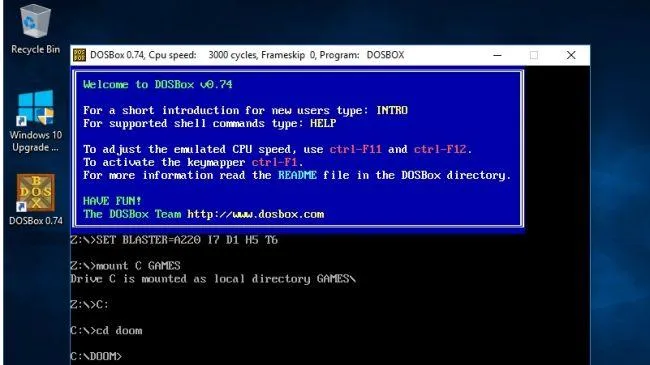
-
Но пока не открывайте его.
- Откройте «sdcard» — «download» через память «Files» и создайте здесь папку для ваших файлов. Название можно выбрать по своему усмотрению.
- Поместите все файлы .exe, которые вы хотите открыть, в эту папку.
- Запустите приложение. Ниже синего окошечка найдите строчку с «С:\>», введите «cd-folder-name» без инвертированных запятых.
- Нажмите «Enter» и после нового появившегося «С:\>», напишите имя файла без расширения «.exe».
- Если вы все сделали правильно, ваш файл будет открыт.
С приложением BOCHS
Приложение BOCHS отлично подходит для чтения файлов EXE. Вам нужно установить его на свой телефон, скачав из официального источника. Следующим шагом будет открытие ваших файлов.
- Запустите приложение обычным способом. В открывшемся окне нажмите на «Пуск» (зеленая круглая кнопка в правом верхнем углу).
- Этот процесс может занять некоторое время. Программное обеспечение готово, когда появится экран BIOS (пример на иллюстрации, обозначения могут отличаться).
- Теперь закройте приложение на некоторое время и деактивируйте его вручную в настройках, чтобы изменения не повлияли на журналы.
- Откройте «Внутреннее хранилище» в программе «Файлы», должны открыться папки. Найдите папку под названием «sdcard». Это папка для приложения, которое мы установили.
- Нажмите на меню в правом верхнем углу (значок с тремя точками) и выберите «Создать».
- Создайте папку с нужным вам именем. Все открытые файлы с расширением .ehe будут сохранены здесь.
- Переместите все интересующие вас файлы с этим расширением в эту папку.
- Затем загрузите образ системы Windows из Интернета. Подходит любая версия, если формат файла — IMG.
- Перенесите файл в папку приложения — «sdcard» — «android/data» — «net.sourceforge.bochs» — «files».
Приложение является лучшим среди конкурентов в этой категории. Разработчики создали стабильную платформу с возможностью выбора процессоров, объема памяти и другого виртуального оборудования. Эмулятор написан на языке C++ и поддерживает 32-битные версии операционных систем.
Как на Android открыть расширение exe
Существует два эффективных способа открыть формат exe в системе Android:
Первый вариант является самым простым в использовании. В этом случае можно работать с нужным расширением на самой системе Android. Существует несколько таких утилит, наиболее распространенными являются Limbo и BOCHS. Все эти программы работают одинаково от установки до использования. Поэтому в данном примере мы хотели бы посмотреть, как работает утилита BOCHS.
Установка утилиты
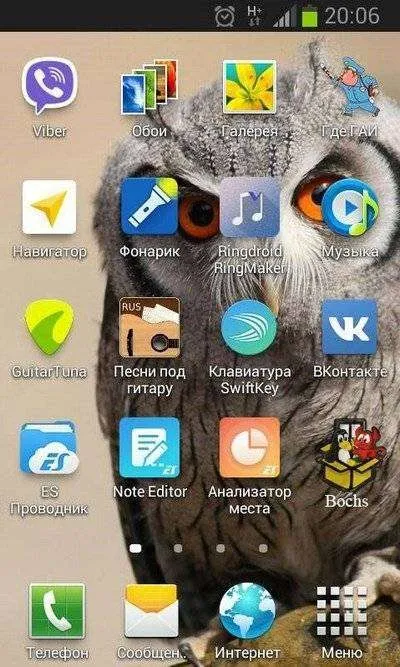
Первый шаг — скачать программу из Интернета и установить ее. Загруженный файл будет называться «BOCHS.apk». Если вы выбрали QEMU, файл запуска будет называться «SDLapp.apk». После установки BOCHS.apk необходимо выполнить следующие действия:
- Скачайте файл SDL в формате zip и разархивируйте его в каталог SDL в корневом каталоге SD-накопителя. Этот документ содержит BIOS и микропрограмму видеокарты. Не волнуйтесь, это не повлияет на производительность вашей системы.
- Теперь вам нужно загрузить образ Windows для BOCHS с расширением img. Это может быть изображение 95 версии Windows в «семерке». Принято считать, что версии ОС 95 и 98 лучше синхронизированы с сенсором, но «семерка» выглядит гораздо лучше. Любая из версий подойдет. Из загруженного образа необходимо найти файл с названием C.img, скопировать его и поместить в папку SDL, которая должна быть предварительно создана в корневом каталоге карты памяти.
- Последним шагом установки является загрузка системы.
Если вы знаете, как открыть файл exe на своем устройстве Android, теперь вы можете легко открыть нужный формат. Следует сказать, что эмулятор должен работать с курсором так же, как на ноутбуке с тачпадом. Существует также вопрос о том, как работать с другими форматами, такими как jar или java. Здесь все гораздо проще.
Как открыть расширение .jar
Запуск формата .jar на системе Android также может быть выполнен с помощью эмулятора. Если это архивный файл (т.е. его нужно распаковать), то достаточно функциональности самого WinRar. Если вы хотите активировать формат Java, вам необходимо установить более сложное программное обеспечение. Например, Java J2ME Runner является хорошим решением. После установки вышеуказанной программы вам будет предложено выбрать программу для загрузки jar-документа. Для этого требуется Java J2ME Runner. Эта программа загрузит и установит приложение в формате jar. По окончании установки на рабочем столе появится ярлык. Конечно, существуют и другие утилиты для запуска Java, но Java J2ME Runner является самой известной.
См. также: Печать с любого планшета Android В сегодняшней статье мы поговорим о том, как подключить принтер к планшету. Не все 3.3 Эмулятор iOS для Android Количество приложений, созданных для платформ Android и iOS, растет с каждым днем. 3.4 Способы увеличения внутренней памяти на Android Проблема отсутствия достаточного количества внутренней памяти на устройстве Android является одной из самых распространенных. Использование Wi-Fi Direct на Android Как правильно использовать Wi-Fi Direct на Android — вопрос, который могут задать многие пользователи — есть специальное приложение для взлома паролей WI-FI JBED Приложение JBED, преимущества и описание которого будут приведены ниже, пока не может 3. 7 Приложение RAR для Android Приложение RAR для Android предназначено для сжатия и распаковки 3.6 ArchiDroid ArchiDroid — это приложение-архиватор для планшетов Android. 3.7 Комментарии (0)
Платформа Android значительно отличается от известной многим операционной системы Windows, в основном из-за отсутствия поддержки файлов в формате EXE. Однако при необходимости открытие исполняемых файлов все еще возможно. Об этом мы поговорим в сегодняшней статье.
Как открыть EXE файл на Андроиде
Содержание — Как открыть EXE-файл на Android:
1. мы указали разные источники для загрузки приложения, так как существуют разные версии DosBox. В инструкции мы будем использовать версию Turbo. 2.
2. загрузите приложение и установите его на свое устройство Android. После завершения установки открывать его не нужно. 3.
3. перейдите в корневой каталог » sdcard/Download «, создайте папку с любым именем и поместите в нее открытые EXE-файлы. 4.
4. запомните путь к папке с исполняемыми файлами и откройте приложение DosBox.
5. После « C:> » Введите команду cd_folder_name, заменив «folder_name» подходящим значением. 6.
6. затем введите имя открываемого EXE-файла без расширения.
7. если программа или игра находится в хорошем состоянии, она будет запущена.
Преимуществом в этом случае является то, что практически любое приложение DOS можно запустить с более или менее приемлемыми средствами управления. Кроме того, большинство игр работают плавно и без зависаний.
Мы рассмотрели три различных варианта, каждый из которых подходит в определенных ситуациях и поможет вам запустить файлы EXE на вашем телефоне. В отличие от запуска современных приложений на Android, эмуляторы более стабильны на старых версиях платформы.
















